TV-Aufnahme Tipps
- 1. DVR für TV-Aufnahme+
-
- 1.1 5 Methoden zur Aufnahme von TV-Sendungen ohne DVR
- 1.2 Top 5 PVR Recorder für Live TV Shows
- 1.3 Alle Wege zur Aufnahme von TV-Sendungen auf dem Fire TV Stick
- 1.5 Beste TV-Aufnahme-Box: Top 9 Wege, TV-Sendungen zu genießen
- 1.6 Was sind die besten TV-Aufnahmegeräte
- 1.7 TV-Sendungen auf einer externen Festplatte aufnehmen
- 1.8 TV-Sendungen auf DVD-Recordern aufnehmen
- 1.9 Beste Wege, TV Shows auf Youtube TV aufzunehmen
- 1.10 Sendungen von Samsung Smart TV über USB aufnehmen
- 1.11 Top 6 DVR-Recorder für TV im Jahr 2021
- 2. Cable TV aufnehmen+
- 3. Live TV aufnehmen+
- 4. Bildschirm aufnehmen+
- 5. Andere Tipps für TV-Aufnahme+
Die 5 besten Live-TV-HD-Recorder auf dem PC im Jahr 2025
Von Lukas Schneider • 2025-10-23 19:06:10 • Bewährte Lösungen
Die Aufzeichnung von Live-TV auf einem PC kann eine echte Herausforderung sein, vor allem, wenn Sie neu auf diesem Gebiet sind. Entweder Sie bezahlen einen Experten dafür oder Sie finden einen HD-Recorder (TV-Aufnahmesoftware), mit dem Sie Ihr Ziel erreichen können, was oft günstiger ist. Allerdings ist die Auswahl einer zuverlässigen, einfach zu bedienenden und effizienten Software zur Erstellung von HD-Aufzeichnungen Ihrer Live-TV-Sendungen aus Tausenden von Softwares auf dem Markt eine weitere Herausforderung für sich.
Glücklicherweise haben wir die besten Live-TV-Recorder für Windows und Mac identifiziert, die heute auf der Grundlage ihrer Leistung verfügbar sind und wir werden sie in diesem Beitrag hervorheben. Außerdem zeigen wir Ihnen, wie Sie mit dem HD-Recorder mit minimalem Aufwand hochwertige Videos aufnehmen können.
- Teil 1. Bester Live TV Recorder für Mac und Windows
- Teil 2. 4 weitere Optionen zur Live-TV-Aufnahme auf PC
Teil 1. Bester Live TV Recorder für Mac und Windows
Wenn Sie nach Live-TV-Software für PC für Windows 7, 8, 10, oder Mac-Computer suchen, dann ist der Wondershare UniConverter der beste Weg, da er der beste Live-TV-Recorder ist, den wir für Mac und Windows empfehlen. Der Wondershare UniConverter (ursprünglich Wondershare Video Converter Ultimate) ist ein leistungsstarker HD-Recorder, mit dem Sie Live-TV-Sendungen in HD aufzeichnen können, um sie später anzusehen. Diese Software enthält auch viele andere verschiedene Tools, wie z.B. einen Videokompressor, um die Größe Ihrer Videodatei zu reduzieren, ohne die Qualität zu beeinträchtigen und einen vollwertigen Videoeditor, mit dem Sie ein professionell aussehendes Video erstellen können.
Eine weitere erstaunliche Funktion des Tools ist sein universeller Dateiconverter, mit dem Sie Ihre aufgenommenen Videos in ein Format umwandeln können, das von anderen Medienabspielgeräten wie Tablets, Smartphones und dergleichen unterstützt wird. Die Geschwindigkeit der Dateikonvertierung ist 30-mal schneller als bei anderen Dateiconvertern und es werden über 1.000 Dateiformate wie MP4, MOV, AVI, MKV, WMA usw. unterstützt. Das Tool kann sogar Inhalte von verschiedenen Video-Sharing-Seiten wie YouTube, Vimeo und Instagram herunterladen und diese bearbeiten und in etwas umwandeln, das Sie in soziale Medien und Video-Sharing-Seiten hochladen können. Darüber hinaus kann es kostenlos genutzt werden, hat eine intuitiv bedienbare Oberfläche und unterstützt sowohl Windows als auch macOS.
Lernen, wie man Philo, Clouds TV, live YouTube, HDTV com live und andere alternative Live-TVs oder Live-Streaming-Service aufnimmt ist mit dem Wondershare UniConverter einfach. Befolgen Sie diese Anleitung, um zu erfahren, wie man zukünftige live TV-Sendungen für den offline Genuss aufnimmt.

Wondershare UniConverter - Ihre komplette Video-Toolbox
- Die exzellente Benutzeroberfläche unterstützt Sie dabei, notwendige Bedienelemente einfach zu erreichen.
- Machen Sie die Videos realistisch, indem Sie die Bearbeitungsoptionen wie Trimmen, Zuschneiden, Filtereffekte, Untertitel, etc. verwenden.
- Übertragen Sie die Mediendateien mit Hilfe dieses Kanals auf Ihren gewünschten externen Speicher.
- Kompatibel mit mehr als 1.000 Dateiformaten und die Geschwindigkeit der Dateikonvertierung übertrifft Ihre Erwartungen.
- Eine innovative Toolbox enthält wichtige Bedienelemente wie Videokompressor, Bildschirmrekorder, Bildconverter, VR-Converter, GIF-Maker, etc.
Schritt 1 Downloaden und installieren Sie den Wondershare UniConverter.
Wenn Sie den Wondershare UniConverter nicht auf Ihrem PC installiert haben, besuchen Sie die offizielle Webseite, um die Software herunterzuladen und auf Ihrem PC zu installieren.
Schritt 2 Die Software ausführen.
Starten Sie das Tool nach der Installation und klicken Sie auf die Registerkarte Screen Recorder am oberen Bildschirmrand und wählen Sie Screen Recorder, um das Fenster für die Bildschirmaufnahme zu öffnen.
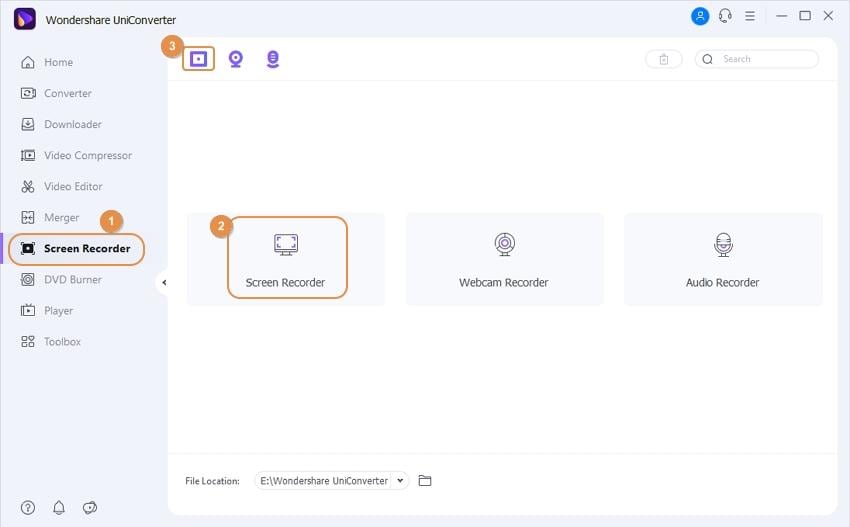
Schritt 3 Suchen Sie nach Inhalten, welche Sie über live TV aufnehmen möchten.
Öffnen Sie Ihre Live-TV-App oder melden Sie sich über Ihren Webbrowser bei Ihrem Streaming-Dienst an, suchen Sie den Inhalt, den Sie aufnehmen möchten und wählen Sie ihn aus.
Schritt 4 Legen Sie Ihre Aufnahmeeinstellungen fest.
Gehen Sie zurück zum Bildschirmaufnahme-Fenster des Wondershare UniConverters und wählen Sie den Bereich Ihres Bildschirms aus, der in Ihrer Aufnahme erfasst werden soll und passen Sie andere Einstellungen für die Videoaufnahme an, wie die Frame Rate, Qualität und so weiter.
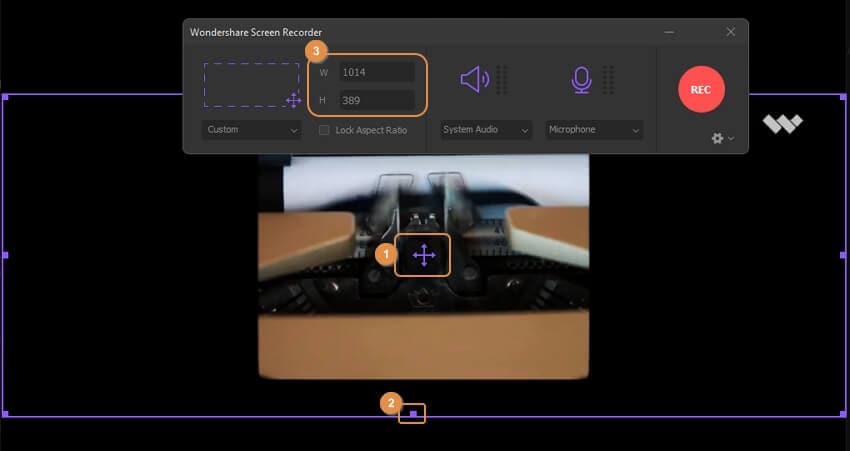
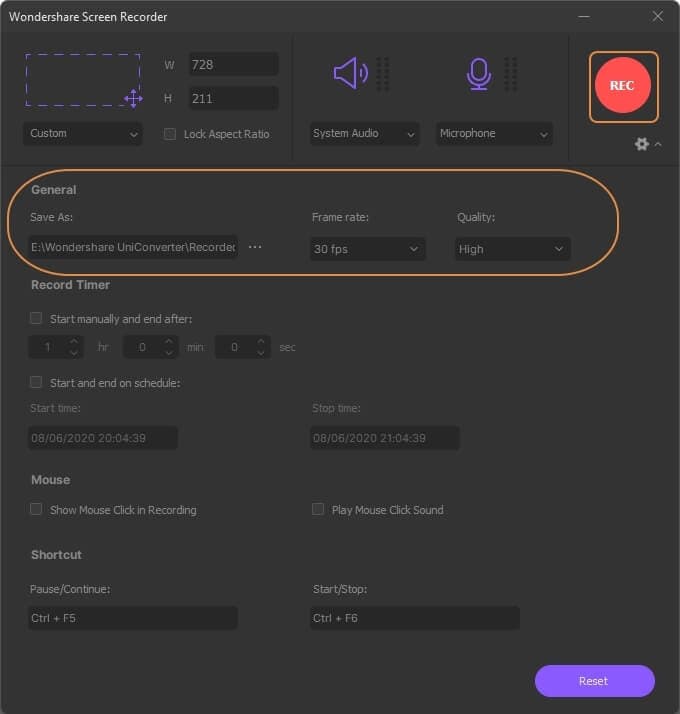
Schritt 6 Aufnahme starten
Klicken Sie auf den REC Button, um die Aufnahme Ihrer live TV-Sendung zu starten.
![]()
Wenn das Live-TV-Programm endet oder wenn Sie die Aufnahme beenden möchten, klicken Sie auf den Stopp Button in der oberen rechten Ecke des Bildschirms, um die Aufnahme zu beenden. Sie können auch auf die ESC Taste oder Strg + F6 drücken, um die Aufnahme zu stoppen. Sobald Sie die Aufnahme stoppen, öffnet sich ein Dateiordner, welcher das soeben aufgezeichnete Video anzeigt.
Teil 2. 4 weitere Optionen zur Live-TV-Aufnahme auf PC
Neben dem Wondershare UniConverter gibt es viele weitere alternative Live-TV-Apps, mit denen Sie TV-Sendungen auf Ihrem PC aufnehmen können. Zu den von uns empfohlenen gehören jedoch:
Filmora Scrn
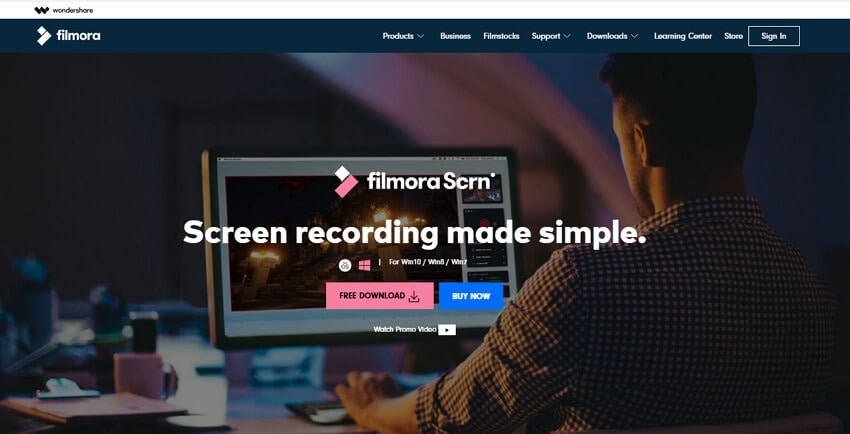
Filmora Scrn ist ein wunderbarer Bildschirm-Recorder und Video-Editor, mit dem Sie Webcam, Gameplay-Videos, Audio und Computer-Bildschirm gleichzeitig aufnehmen können, ohne die Videodauer zu begrenzen. Mit diesem HD-Recorder können Sie HD-Inhalte mit 15 bis 120 Bildern pro Sekunde (FPS) aufnehmen. Genau wie der Wondershare UniConverter ermöglicht Filmora Scrn das Hinzufügen von Kommentaren wie Untertiteln oder Text zu Videos, um das Seherlebnis Ihrer Zuschauer zu verbessern. Sie können sogar die Form, Farbe und Größe Ihres Cursors ändern, um ihn einzigartig zu machen.
Mit diesem TV-Recorder müssen Sie keinen separaten Video-Editor installieren, da das Tool über eine riesige Auswahl an Tools zum Bearbeiten und Verfeinern Ihrer Videoaufnahmen verfügt. Unterstützt über 50 Dateiformate und kann auch Videos in verschiedene Dateiformate exportieren. Die Software bietet eine kostenlose Testversion und ist mit Windows und Mac kompatibel.
Schlüsselfeatures
● Gleichzeitige Aufnahme von Webcam und Computer
● Unterstützt über 50 Dateiformate
● Vollständige Bearbeitungssuite
● 15 bis 120 FPS
● Veränderbarere Mauszeiger
Plex
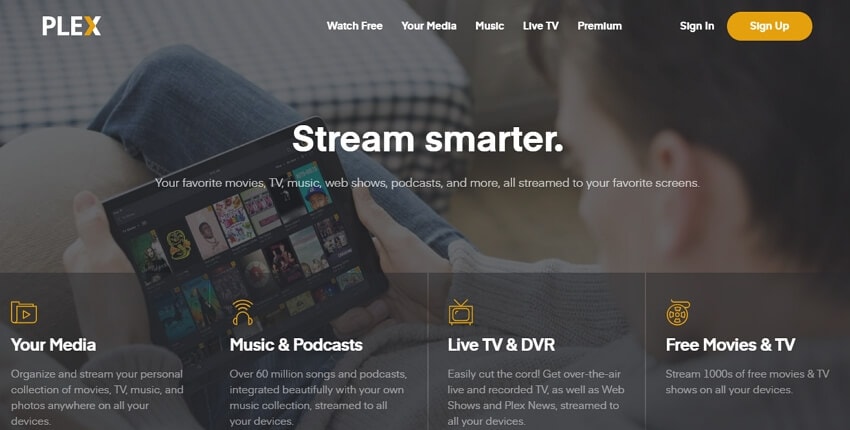
Plex ist ein Media Center mit Client-Server, mit dem Sie Multimedia auf Client-Apps streamen oder Ihre Lieblings-Live-TV-Sendungen aufnehmen können. Unterstützt Mac und Windows OS sowie andere Plattformen und ist für eine monatliche Abonnementgebühr von 4,99 $ erhältlich. Verfügt über eine intuitive Benutzeroberfläche und beinhaltet die Time Shifting-Funktion, die es dem Benutzer ermöglicht, Live-TV-Wiedergaben anzuhalten, schnell vor- und zurückzuspulen. Außerdem verfügt ddas Tool über eine Vielzahl von Client-Apps und kann Ihre aufgezeichnete Live-TV-Sendung mit Tablets, Smartphones und Konsolen synchronisieren.
Schlüsselfeatures
● Live TV und DVR
● Kostenlose Filme und TV
● 30-tägige Testversion
● Video- und Musikinhalte ansehen, aufnehmen oder streamen
● Intuitives Interface
Kodi
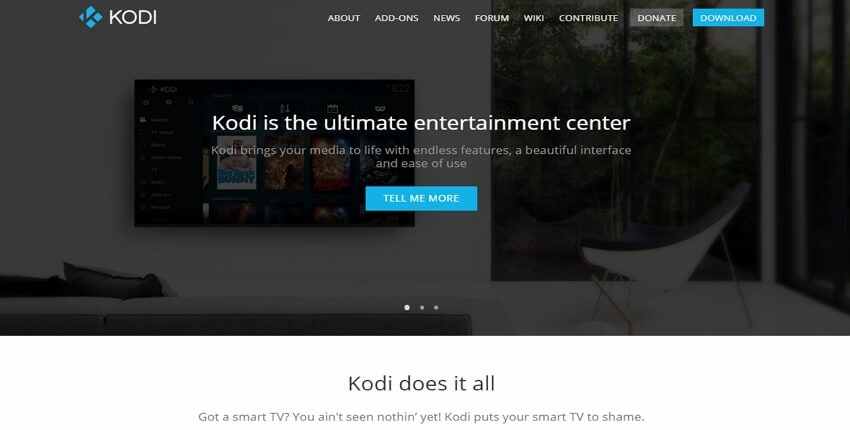
Kodi ist ein vollwertiges Media-Center, mit dem Sie Filme streamen, Musik, Videos und Bilder-Slideshows abspielen und über die umfangreiche Palette an Plug-ins Live-TV-Sendungen ansehen oder aufnehmen können. Dieser HD-Recorder ist eine Open-Source-Software, die mit Linux, macOS, Windows, Android und iOS kompatibel ist. Kodi ist auf PVR-Plug-ins angewiesen, um Live-TV-Aufnahmen durchführen zu können, daher müssen Sie ein Plug-in hinzufügen. Glücklicherweise gibt es eine Reihe von PVR-Plug-ins wie MythTV, NextPVR und MediaPortal, die Sie installieren können, um Live-TV-Aufnahmen zu planen.
Schlüsselfeatures
● Unterstützt unterschiedliche Betriebssysteme
● TV-Sendungen für einfachen Zugang organisieren
● Unterstützt fast alle Mediendateiformate
● Musik- und Internet-Radiostreaming
● TV-Sendungen und Inhalte aufnehmen
NextPVR
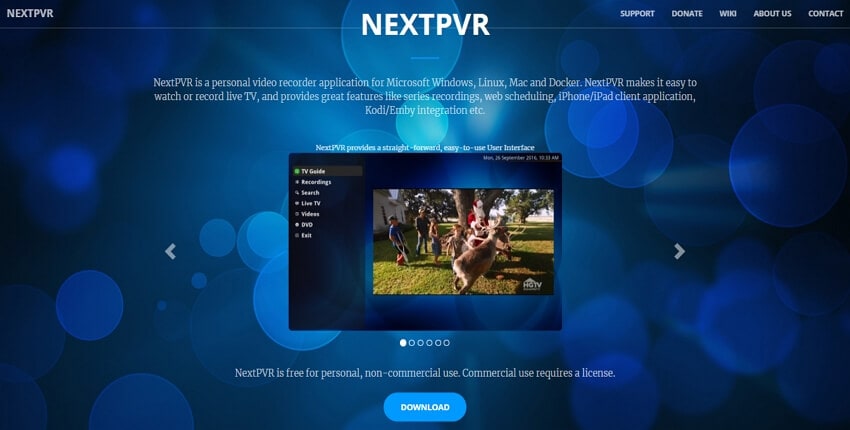
NextPVR ist ein kostenloser persönlicher Videorecorder für macOS, Linux, Docker und Microsoft Windows. Die App wurde für die live TV Aufnahme und Wiedergabe entwickelt. Sie ist eine der zuverlässigsten Backend-Server für die Verwendung mit Media Centern. Verfügt über eine intuitive Benutzeroberfläche, die einen TV-Guide enthält; deshalb kann das Tool ohne Front-End-Software funktionieren.
Die App ist mit einer Reihe von DMB-T-, QAM-, ATSC-, DVB- und Analoggeräten kompatibel. Es wird mit einer Webanwendung geliefert, mit der Sie Ihre Aufnahmen verwalten können. Kann auch Aufnahmen planen und hat mehrere Aufnahmetypen zur Auswahl, wie z.B. Einmalig aufnehmen, Saisonal aufnehmen, Wochenenden aufnehmen und Wöchentlich aufnehmen.
Schlüsselfeatures
● Kompatibel mit einer Reihe von Geräten
● Intuitives und einfach zu verwendendes Interface
● Enthält alle TV Funktionen
● Zugänglicher Support
● Kostenlos zur privaten Verwendung
Conclusion
Egal, ob Sie Ihren PC-Bildschirm aufzeichnen möchten, um Video-Tutorials zu erstellen, Spiele aufzuzeichnen und Videogespräche zu führen oder ob Sie einfach nur Live-Fernsehen für die spätere Wiedergabe aufzeichnen möchten, Sie brauchen den richtigen HD-Recorder für diese Aufgabe. Deshalb haben wir diesen Leitfaden erstellt, um Ihnen die fünf besten TV-Recorder zu zeigen, mit denen Sie Ihr Ziel erreichen können. Der Wondershare UniConverter ist unser bester live TV Recorder auf PC aufgrund seiner großartigen Features. Wir empfehlen aber auch die anderen vier alternativen Live-TV-Recorder, die wir oben erwähnt haben, aufgrund ihrer Zuverlässigkeit und spannenden Funktionen. Nun, da Sie Details über die Top 5 Live-TV-Recorder auf dem PC im Jahr 2020 erfahren haben, ist es höchste Zeit, dass Sie einen Blick darauf werfen und denjenigen auswählen, der Ihren Bedürfnissen entspricht.


Lukas Schneider
staff Editor